[教學] 從無到有建立屬於自己的 Minecraft 伺服器:1-2-2 伺服器軟體初次設定 - Windows平台 + 原版(官方)伺服器
前言
對我知道前一篇(1-2-1)是廢文
取得伺服器軟體以後接下來就是怎麼設定了本教學預設:
- 你已經完成對應的前置作業:Java環境安裝完畢並且已經下載到了伺服器軟體
- 你熟悉對應平台的基本操作
- 你已經把伺服器主程式 server.jar放置在你想要存放伺服器檔案的位置。請注意完整路徑如果包含非ASCII字元則可能導致伺服器無法啟動等問題。有關ASCII的相關資訊請參閱 ASCII - 維基百科,自由的百科全書 (wikipedia.org)
- 你神智清醒,清楚自己在做什麼
- 你已經在檔案總管的設定裡面強制顯示副檔名
本教學使用Notepad++文字編輯器,如果你想要使用記事本也可以,但請不要使用Word等針對文件的軟體,以避免造成問題。
撰寫啟動批次檔
- 在伺服器的目錄下新增文字文件,重新命名為你喜歡的名稱.bat(windows批次檔)。這邊使用start.bat
- java:通知系統,呼叫Java Runtime
- -Xmx<大小><單位G/M>:分配Java Runtime執行此程式時最大允許的記憶體容量,過大、過小都有可能造成問題。
- -Xms<大小><單位G/M>:分配Java Runtime執行此程式時的初始記憶體容量,不大於前項設定的分配上限。
- -Dfile.encoding=UTF8:強制Minecraft使用UTF-8編碼對檔案進行編碼。Windows預設可能會以Big5(台灣)、GBK(大陸)等不相容UTF-8的編碼格式對檔案進行編碼。由於實際寫入的資料為UTF-8編碼的,使用文字編輯器開啟時可能會看到亂碼。以下兩張圖,第一張為使用UTF-8格式解碼的結果,第二張為使用Big5格式解碼的結果。
- -jar server.jar:告訴Java Runtime你要執行的Java執行檔
- PAUSE:暫停,等待使用者確認後再繼續執行後續動作
初次執行、同意終端使用者協議
- 開啟/執行前面創建的啟動批次檔。(直接點兩下就好了)
- 可能會看到如下圖的錯誤訊息,安裝Visual C++ Redistributable 2015~2019套件即可。
這樣拆只是因為懶(草
之後會有Linux版的這篇文還有後面細部設定的教學
有任何問題歡迎在下面留言,想繼續看得話歡迎追蹤





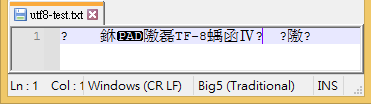









大哥會教jvm參數嗎
回覆刪除如果我有空研究的話會考慮
刪除